NDIS faila kļūdas labošana.Sys

- 3099
- 977
- Irvin Toy
Gandrīz katram Windows lietotāja “zilās nāves ekrāniem” vai BSOD ir pēkšņi parādās pēkšņi un nesola neko labu, bieži piespiežot daudz ķerties pie sistēmas kritiskās kļūdas novēršanas. Neveiksmi pievieno ziņojums, kas informē par darbības traucējumu, koda un dažos gadījumiem teksts arī norāda uz problēmu failu. Ekrānā sniegtā informācija ir noderīga, lai atklātu problēmas būtību un iestatītu pareizo virzienu, meklējot tā risinājumu, kas būtu nekavējoties jāiesaistās, pretējā gadījumā kļūda parādīsies atkal un atkal, līdz tiek novērsta nepareizas darbības avots. Turklāt pēc atsāknēšanas sistēma var darboties, lai gan tas nenozīmē, ka neveiksmes korekcijas jautājums ir atrisināts.

Visizplatītākie vainīgie, kas norādīti ziņu tekstā, ir ierīču faili, kuriem ir SYS paplašināšana, bet tie var būt arī DLL vai EXE elementi. Zilais ekrāns ar kodu 0x000000d1 un norādīto NDIS failu.Sys biežāk runā par tīkla problēmu. Neveiksmes labošanas metode tieši ir atkarīga no parādības cēloņa, tāpēc mēs apsveram, kas var izraisīt pārtraukšanas licenci un kā no tā atbrīvoties.
Kāpēc NDIS failā parādās kļūda.Sys
0x000000d1 zilā nāves ekrāns var parādīties gan Windows 10, gan citās operētājsistēmas versijās programmatūras iemeslu dēļ vai aparatūras darbības traucējumu rezultātā. Visbiežāk kritiska BSOD kļūda ar draiveri_irql_not_less_or_equal un norādītu NDIS problēmas failu.SYS rodas sakarā ar nepareizu tīkla karšu vadītāju darbību vai trešās daļas programmu sekām.
NDIS (tīkla draivera interfeisa specifikācija) ir attiecīgi tīkla draivera draivera interfeisa specifikācija, NDIS.Sys ir fails, kas saistīts ar NDIS. Punkts Windows komponenta darbā bieži parādās pēc jauna aprīkojuma vai programmatūras instalēšanas, tāpēc, lai atrisinātu problēmu, ir svarīgi izsekot, kas notika pirms šī notikuma.
Kļūdu var izraisīt šādi faktori:
- Nepareizas autovadītāju konfigurācijas, bojāti vai novecojuši autovadītāji.
- Nepareizi konfigurēti sistēmas iestatījumi, bojāti vai nepastāv faili.
- Neregulāri ieraksti sistēmas reģistrā.
- Trešās daļas programmatūras ietekme, ieskaitot pretvīrusu un citas aizsardzības programmas.
- Vīrusi vai cita ļaunprātīga programmatūra.
- Aprīkojuma konflikts.
- Bojājums RAM un citu iemeslu dēļ.
NDIS kļūdu labošanas metodes.Sys
Kad BSOD parādās ar tīkla failu, kas norādīts tekstā, jums ir jāveic pasākumi, lai novērstu darbības traucējumus. Ir vairāki veidi, kā novērst apturēšanas kļūdu, katrs no tiem ir efektīvs atkarībā no iemesla, ka izraisīja neveiksmi, un pat nepieredzējis lietotājs var veikt nepieciešamās darbības, ievērojot instrukcijas.
Datoru skenēšana ļaunprātīgām programmām
Tā kā kritisku kļūdu var izraisīt datora infekcija ar vīrusiem vai citu ļaunprātīgu programmatūru, papildus, NDIS.SYS var maskēt kā vīrusu programmas sistēmas komponentu, jums ir jāskenē ierīce ar standarta pretvīrusu, kā arī trešās daļas rīki.
Trešās daļas pretvīrusa noņemšana
Bieži vien BSOD kļūda var parādīties pēc Windows 10 atjauninājumu instalēšanas, savukārt ierīcē tika instalēta trešās daļas pretvīrusu programmatūra. Šajā gadījumā jums vajadzētu noņemt aizsargājošo programmatūru un restartēt datoru. Ja kļūda vairs nenotiek, to atkal var uzstādīt pretvīrusu.
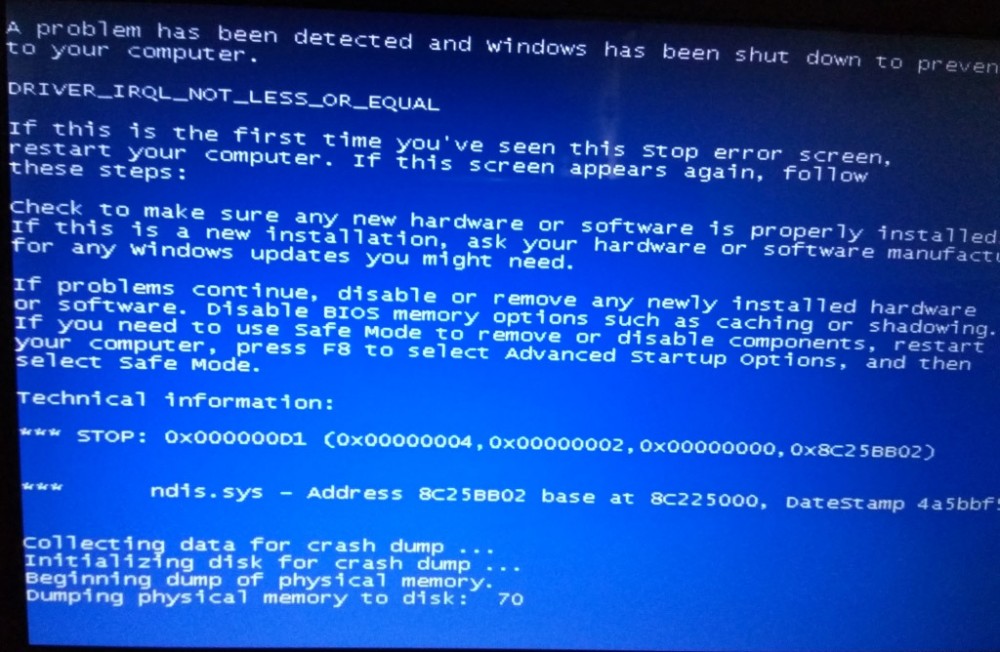
Zilā nāves ekrāns logos ar NDIS kļūdu.Sys
Autovadītāju atjaunināšana
Efektīva kļūdas labošanas metode NDIS.SS ir procedūra tīkla ierīču draiveru atjaunināšanai. Zilo ekrānu, ieskaitot aplūkojamo kļūdu, bieži izraisa nepareizi vai bojāti autovadītāji. To var izdarīt manuāli, ielādējot programmatūru no aprīkojuma ražotāja oficiālās vietnes vai izmantojot īpašas programmas. Vēl viena iespēja ir saistīta ar iebūvētā Windows servisa izmantošanu - ierīču dispečeru, jūs varat to apmeklēt caur "Start". Atrodiet tīkla aprīkojuma virzītājus un, nospiežot katru no tiem, PKM zvaniet konteksta izvēlnei, kur mēs izvēlamies darbību "Update".
Tīkla draiveru atcelšana
Dažos gadījumos tas palīdzēs atrisināt problēmu atgriezties pie iepriekšējās pareizās draivera versijas, ja pēc atjaunināšanas tas sāka radīt kļūdu.
Lai atgūtu autovadītājus, mēs veicam šādas darbības:
- Mēs ejam pie ierīces pārvaldnieka.
- Mēs dodamies uz filiāli "tīkla adapteri" un izvēlnē Atvērtā izvēlnē atlasām tīkla ierīci.
- Noklikšķiniet uz PKM un iedziļināties "rekvizītos".
- Cilnē "Driver" noklikšķiniet uz "Roll Off the Driver", ja poga ir aktīva.
- Apstipriniet darbību un pārstartējiet datoru.
NDIS faila aizstāšana.Sys
Daudziem lietotājiem izdodas atbrīvoties no problēmas, pārsūtot NDIS elementu uz sistēmas mapi.Sys no cita datora (no ServicePackFiles kataloga), uz kuras ar to nav problēmu. Lai pārsūtītu draiverus no ierīces uz ierīci, varat izmantot īpašu programmatūru.
Sistēmas atjaunināšana
Mēģiniet atjaunināt Windows, kāpēc jums jāiet uz atjaunināšanas centru (Sākt - parametri - atjaunināšana un drošība - Windows atjaunināšanas centrs) un jāpārbauda OS pieejamo atjauninājumu pieejamība. Pakalpojums automātiski pārbaudīs un instalēs nepieciešamos atjauninājumus.
Aizsardzības rīki dažreiz izraisa nepareizu instalēšanas programmatūru, ieskaitot Windows atjauninājumus, tāpēc labāk ir izslēgt aizsardzību OS atjauninājumu izpildes laikā, lai pretvīruss nevarētu traucēt sistēmām.
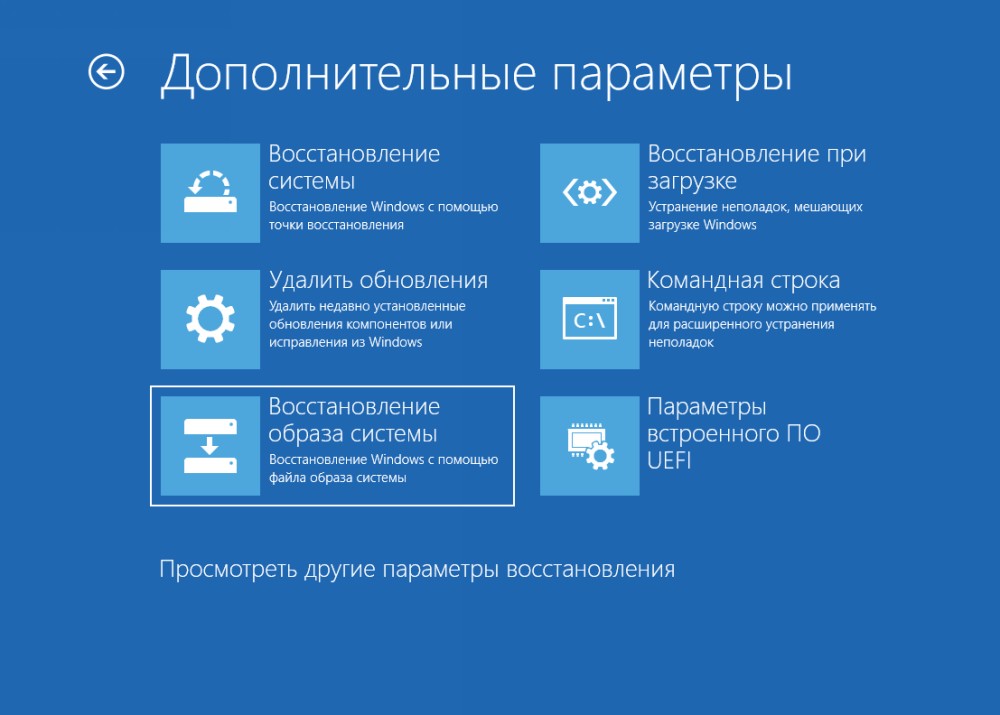
Atkopšanas parametri pēc nepareizas operācijas Windows
Atgriezties konservētajā atveseļošanās punktā
Viens no efektīvajiem Windows un tā komponentu atjaunošanas veidiem ir atgriezties iepriekš izveidotajā vadības punktā (ja tāds ir). Tas palīdzēs atgriezt sistēmu stāvoklī, kurā neveiksmes vēl nav notikušas, ieskaitot kļūdas novēršanu ar NDIS failu.Sys. Ir arī citi veidi, kā atjaunot operētājsistēmu, kas ļauj atbrīvoties no problēmām ar OS veiktspēju.
Atvienot, noņemt programmas darbam ar VPN/starpniekserveri
Ja datora ierīcē tiek instalēta programmatūra darbam ar VPN, kā arī rīki, kas tīkla lietojumprogrammām nodrošina iespēju strādāt, izmantojot starpniekserverus, tas varētu radīt kļūdu ar NDIS failu.Sys. Mēģiniet izslēgt vai izdzēst, lai pārbaudītu, vai problēma ir pazudusi.
Virtuālā tīkla vadītāju noņemšana
Instalētās virtuālās mašīnas, piemēram, virtualBox vai citas, kā arī instalētie virtuālā tīkla adapteri var izraisīt kļūdu 0x000000d1 NDIS.Sys. Ja tā, tad kļūmes labošanas metode ir virtuālā tīkla adaptera noņemšana.
https: // www.Youtube.Com/skatīties?v = ssweqjk0ce0
Izbūvēto sistēmas failu pārbaude -SFC utilīta
Windows ir sistēmas rīks, kas ļauj pārbaudīt sistēmas failu integritāti un atjaunot bojātos elementus, aizstājot tos ar pareizu. Lai palaistu SFC (sistēmas faila pārbaudītāja) utilītu, būs vajadzīgas administratora tiesības. Tātad, mēs veicam sekojošo:
- Atveriet konsoli "Perform" (taustiņu kombinācija win+r).
- Ievadiet komandu laukā Cmd.
- Terminālī mēs palaižam procesu ar komandu SFC/Scannow Un mēs sagaidām skenēšanas beigas.
Ja tiek atklāti sistēmas komponentu bojājumi, tie tiks atjaunoti, ja tas būs iespējams.
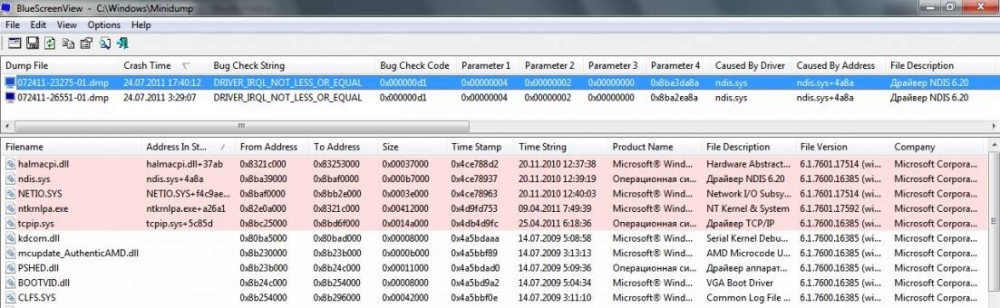
Informācijas par kļūmju secinājums - BlueScreenview programma
Pārbaudot cietā diska kļūdas
Dažos gadījumos BSOD kļūda var būt saistīta ar cietā diska bojājumiem, kas varētu arī izraisīt failu sistēmas bojājumus un datus. Iebūvētā čeka diska utilīta palīdzēs skenēt un novērst HDD kļūdas. CHKDSK sākšana jebkuras montāžas logos ir šāda:
- Mēs ielādējam "drošo režīmu" (tam jums jārestartē ierīce un, ielādējot, jānoklikšķina uz atbilstošās atslēgas, piemēram, F2, F12 vai DEL).
- Mēs atveram komandrindu administratora vārdā (caur sākumu).
- Konsoles saskarnē mēs ievadām Chkdsk /f /r un nospiediet ievades taustiņu.
- Tiks ierosināts plānot uzdevumu, mēs piekrītam un pārstartējiet datoru.
- Diska pārbaudes process sāksies automātiski. Ja problēmas tiks atrastas, tās tiks novērstas, ja iespējams.
Papildus standarta atraitņu rīkam, lai pārbaudītu disku, varat izmantot specializētu trešo daļu programmatūru.
RAM verifikācija kļūdām
Zilā ekrāna izskatu var izraisīt RAM atmiņas kļūdas. Ja nesen mainījāties, pievienojot atmiņu, jums īslaicīgi jānoņem loceklis, lai pārliecinātos, ka tas nav problēmas avots vai jāapstiprina aizdomas. Ja tas novērš kļūdu, tad jautājums ir nesaderība vai atmiņas bojājums, tad jums būs jāmaina modulis. Ja jaunā atmiņa netika pievienota, varat veikt diagnostiku, skenējot RAM, lai iegūtu kļūdas. Šim nolūkam mēs izmantojam testēšanas rīku memtest86:
- Mēs ielādējam programmas attēlu, noklikšķiniet uz tā PKM un atlasiet opciju “Ekstrakts pašreizējā mapē”, atlasiet datora saglabāšanas ceļu.
- Atveriet ekstrahēto mapi un sāciet ImageusB utilītu.
- Izvēlieties savienotu USB diskdzini, lai to ielādētu (formatēšanas rezultātā procedūras laikā, plašsaziņas līdzekļos pieejamā informācija, tāpēc mēs to kopējam, ja tā ir svarīga).
- Kad ir instalēts memtest86, mēs pārstartējam un sākam pārbaudīt atmiņu, lai uzzinātu kļūdas.
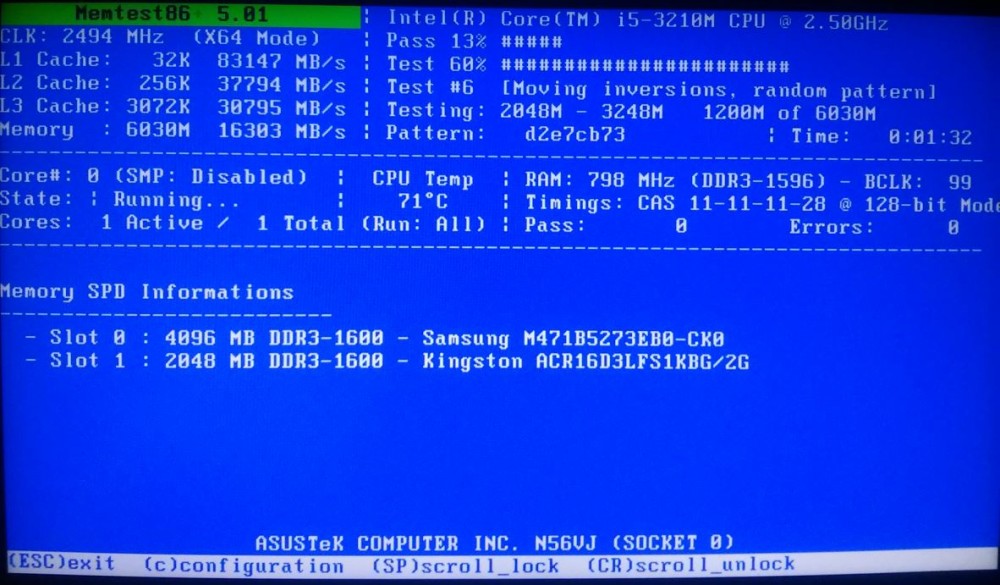
RAM pārbaude pēc kļūmes
Reģistra ierakstu korekcija
Reģistra iejaukšanās, ieskaitot lietotāja rokas, kurš nav speciālists, var izraisīt nepatīkamas sekas, ieskaitot sistēmas kļūmi. If any programs changed the registry records, resulting in a Driver_irql_not_less_or_equal error with a 0x000000D1 code on a blue screen, and you need to fix the key errors, it is best to use special software for this purpose, for example, a Winthrosoft registry tool for Winthrosoft reģistrs. Programma skenēs un labos problēmas automātiskajā režīmā, iepriekš izveidojot rezerves kopiju, kas aizsargās pret sistēmas bojājumiem.
Windows tīkla iestatījumi atiestatīt
Ja iepriekšējās metodes nav palīdzējušas, varat nomest tīkla parametrus. Pēc atiestatīšanas tīkla iestatījumi atgriežas starta stāvoklī, tāpat kā instalējot Windows, tāpēc, ja jums ir nepieciešama dažu interneta darbību manuāla ieviešana, jums viss būs jāpielāgo vēlreiz. Metode nozīmē automātisku noņemšanu un atkārtotu instalēšanu tīkla adapteru sistēmā, tā negarantē problēmas korekciju, bet dažos gadījumos tā var būt efektīva. Procedūra operētājsistēmā Windows 10 tiek veikta šādi:
- Mēs ejam uz parametriem (caur sākuma pogu vai izmantojot Win+I taustiņus).
- Mēs dodamies uz sadaļu "Tīkls un internets", un no izvēlnes loga kreisajā pusē atlasiet "Status".
- Mēs iziet cauri lapai uz leju un atrodam šeit “tīkla atiestatīšanu”, noklikšķiniet.
- Noklikšķiniet uz pogas “Atiestatīt tūlīt”, apstipriniet darbību un pagaidiet, līdz ierīce tiek atsāknēta.
Pēc savienojuma ar tīklu pēc atsāknēšanas jums jāizvēlas datora savienojuma veids (publiskais vai privātais tīkls).
Ja neviena no iepriekšminētajām metodēm nepalīdzēja tikt galā ar problēmu un kļūdu kļūda_irql_not_less_or_equal ar NDIS failu.Sys joprojām traucē, tas joprojām ir jāiet uz ekstrēmiem pasākumiem un jāveic tīra logu instalācija. Gadījumā, kad šī metode netiek galā, iespējams, kļūme ir saistīta ar aparatūru, kas jāmaina, lai labotu situāciju.
- « Administrators bloķēja šīs Windows lietojumprogrammas ieviešanu, kā atrisināt problēmu
- MSVCP71 kļūda.DLL izraisa un kā labot »

